微信小程序富文本编辑器的纯原生实现(二)
转载声明:
本文为摘录自“csdn博客”,版权归原作者所有。
温馨提示:
为了更好的体验,请点击原文链接进行浏览
摘录时间:
2020-09-01 11:53:50
之前写了一个基于模版template的富文本,整体功能和逻辑便简单,因为项目重构,进行了升级,再分享一个基于组件的富文本,(demo在文末)
一、预期实现功能
- 实现富文本新增,包括图片和文字
- 实现富文本的编辑,能够将保存的富文本结构进行解析和展示
- 解决微信小程序输入框层级最高,展示不美观的问题
二、富文本结构
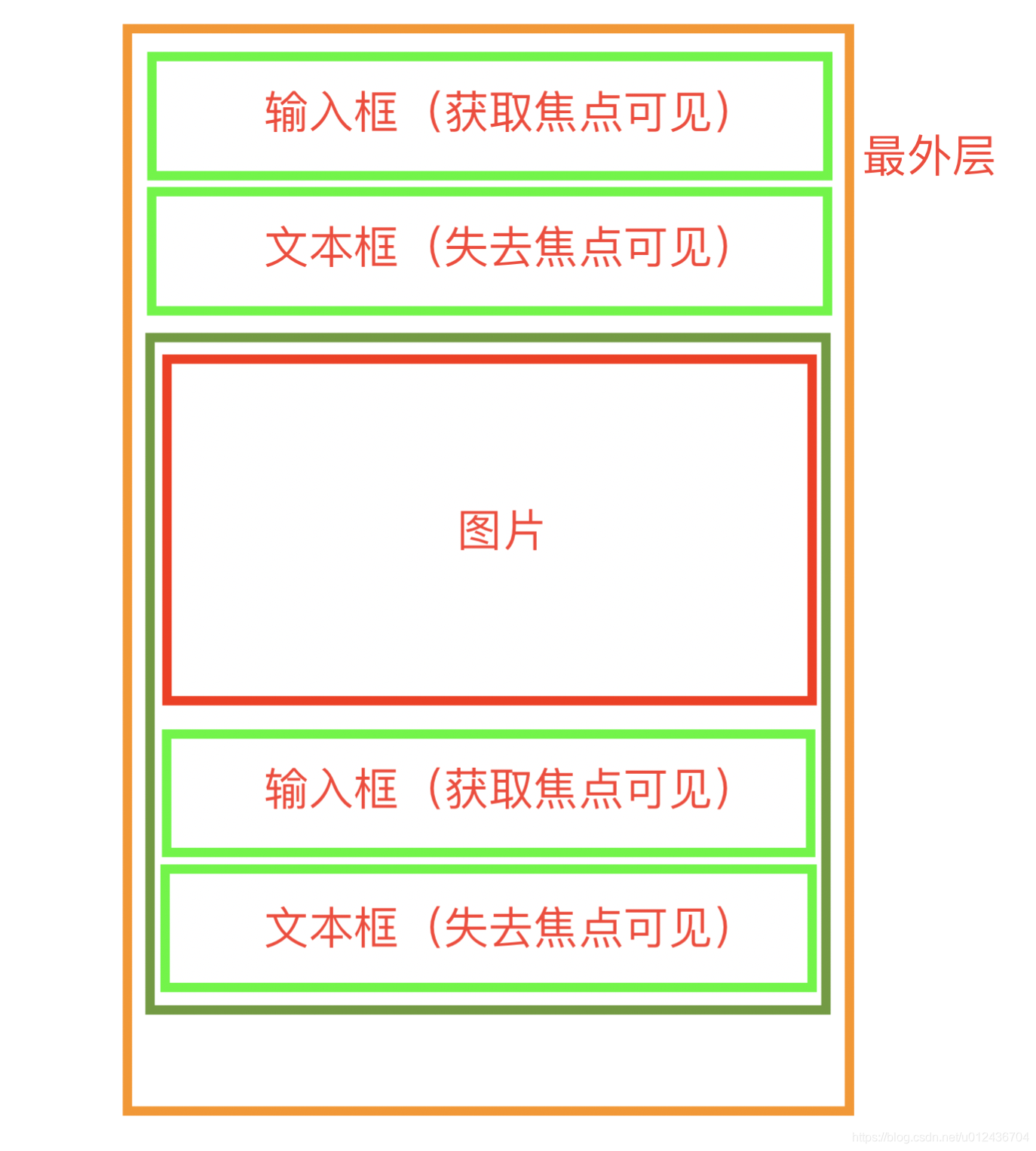
从上图可以看出来,为了处理小程序输入框原生组件层级最高,新增了一个失去焦点的文本框。
三、富文本数据结构
[
{
info:"测试数据",
type:0
},
{
info:"图片url",
type:1
}
]
四、实现逻辑
4.1 wxml代码
<view>
<textarea wx:if="{{isEdit}}" class='input_view' maxlength='-1' auto-height='true' bindinput='_inputCon' value='{{firstCon}}' placeholder='写点什么...' focus='{{focusList[0].focus}}' bindblur="_outBlur" style='width:{{width-20}}px;' data-index='0' />
<view wx:if="{{!isEdit}}" bindtap='_focusView' class='input_view2 text-gray' data-index='0'>{{firstCon||"写点什么..."}}</view>
<view wx:for="{{dataList}}" wx:key="{{index}}">
<view class='img_view' style='height:{{width/2}}px;'>
<image src='{{item.img}}' mode='aspectFill' />
<i bindtap='_deletedImg' data-index='{{index}}' class='iconfont aydk-icon-close text-error text-large close_img'></i>
</view>
<textarea wx:if="{{isEdit}}" class='input_view' maxlength='-1' auto-height='true' bindinput='_inputCon' value='{{item.info}}' placeholder='写点什么...' focus='{{focusList[index+1].focus}}' bindblur="_outBlur" style='width:{{width-20}}px;' data-index='{{index+1}}' />
<view wx:if="{{!isEdit}}" bindtap='_focusView' class='input_view2 text-gray' data-index='{{index+1}}'>{{item.info||'写点什么...'}}</view>
</view>
</view>
<view class='add-img'>
<view class='circle_center_view img-s-4 bg-white hx-btn p-relative' bindtap='_addImg'>
<i class='iconfont aydk-icon-add-img text-{{color}} text-gray text-large'></i>
</view>
</view>
<view class='save'>
<view class='circle_center_view img-s-4 bg-white hx-btn p-relative' bindtap='_saveRichText'>
<i class='iconfont aydk-icon-save text-{{color}} text-gray text-large'></i>
</view>
</view>
4.2 js代码
// components/rich_text/rich_text.js
var app = getApp();
Component({
/**
* 组件的属性列表
*/
properties: {
firstCon:{
type:String,
value:''
},
initlist:{ // 用于初始化数据,例如,编辑富文本
type:Array,
value:[]
},
save: {
type: String,
value:'save'
},
max_length:{ // 传入图片上限,默认为4
type:Number,
value:4
}
},
options: { // 允许接受外部样式,根据个人喜好来处理
addGlobalClass: true
},
/**
* 组件的初始数据
*/
data: {
dataList:[],
focusList:[{
focus:true
}],
isEdit:true,
addImgView:{},
insertIndex:0,
width:375
},
created(){
let that = this;
that.data.addImgView = that.selectComponent("#addimg");
},
attached() { // 当组件挂载到页面时,才会执行初始化
let that = this;
that.setData({
width: app.globalData.systemInfo.windowWidth
})
that._initRichText();
},
/**
* 组件的方法列表
*/
methods: {
/**
* 内部方法
* 初始化富文本方法
*/
_initRichText(){
let that = this;
if (that.data.initlist && that.data.initlist.length>0){// 初始化数据不为空
for (let i = 0; i < that.data.initlist.length;i++){
if(i===0){
if (that.data.initlist[i].type===0){
that.data.firstCon = that.data.initlist[0].info;
}else{
that.data.dataList.push({
img: that.data.initlist[i].info,
info: ''
})
}
} else {
if (that.data.initlist[i].type === 0) { // 文字
that.data.dataList[that.data.dataList.length - 1].info = that.data.initlist[i].info;
} else {
that.data.dataList.push({
img: that.data.initlist[i].info,
info: ''
})
}
}
}
that.setData({
firstCon:that.data.firstCon,
dataList:that.data.dataList
})
}
},
/**
* 富文本文字输入监听
*/
_inputCon(e){
let that = this;
let index = +e.currentTarget.dataset.index;
if(index === 0){
that.data.firstCon = e.detail.value;
}else{
that.data.dataList[index - 1].info = e.detail.value;
}
},
/**
* 文本框获取焦点监听
*/
_focusView(e){
let that = this;
let index = +e.currentTarget.dataset.index;
that.data.focusList = that.data.focusList.map(item => {
item.focus = false;
return item;
});
that.data.focusList[index].focus = true;
that.setData({
focusList: that.data.focusList,
isEdit: true
})
},
/**
* 内部方法
* 文本框失去焦点的监听事件
* 存储失去焦点的文本框位置,为插入图片作准备
*/
_outBlur(e){
let that = this;
that.data.insertIndex = +e.currentTarget.dataset.index;
that.setData({
firstCon:that.data.firstCon,
dataList:that.data.dataList,
isEdit: false
})
},
/**
* 内部方法
* 调用添加图片事件监听
* 此处没有做太多处理,下次添加一个上传图片的组件
* demo存贮的是本地的临时链接,自己要自己处理哦
*/
_addImg(){
let that = this;
if(that.data.dataList.length<that.data.max_length){
wx.chooseImage({
success: function(res) {
that.data.dataList.splice(that.data.insertIndex, 0, {
img: res.tempFilePaths[0],
info: ''
})
that.data.focusList.splice(that.data.insertIndex + 1, 0, {
focus: false
})
that.setData({
dataList: that.data.dataList,
focusList: that.data.focusList
})
},
})
}else{
wx.showToast({
title: '最多只能添加'+that.data.max_length+'张图片哦',
mask:true,
duration:1000
})
}
},
/**
* 内部方法
* 删除图片
*/
_deletedImg(e){
let that = this;
let index = +e.currentTarget.dataset.index;
if(that.data.dataList[index].info){
if(index === 0){ // 最后一个
that.data.firstCon = that.data.firstCon + that.data.dataList[index].info;
}else{
that.data.dataList[index - 1].info = that.data.dataList[index - 1].info + that.data.dataList[index].info;
}
}
that.data.dataList.splice(index,1);
that.setData({
firstCon: that.data.firstCon,
dataList: that.data.dataList
})
},
/**
* 暴露出来的方法
* 返回 富文本数据list
*/
_saveRichText(){
console.log("保存");
let that = this;
let list = [];
if(that.data.firstCon){
list.push({
info: that.data.firstCon,
type: 0
})
}
that.data.dataList.forEach(item => {
if(item.img){
list.push({
info: item.img,
type: 1
})
}
if(item.info){
list.push({
info: item.info,
type: 0
})
}
})
that.triggerEvent('getDataList', list);
}
}
})
较之前的代码,增加了富文本编辑器获取焦点和失去焦点的逻辑,来控制文本输入框的显示和隐藏,基本解决了原生组件层级太高的问题
最后放上体验小程序二维码

小程序交流群人数到了上线,只能邀请入群了,进群的话,加我微信吧

最后附上完整代码
完整demo
